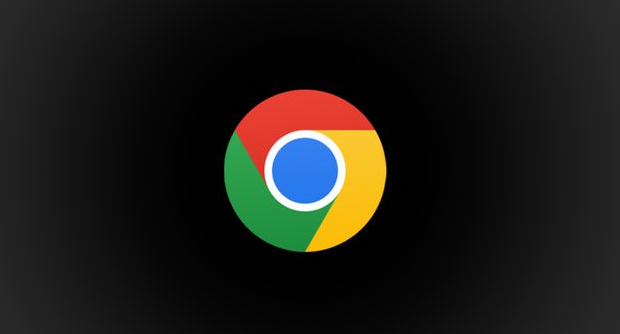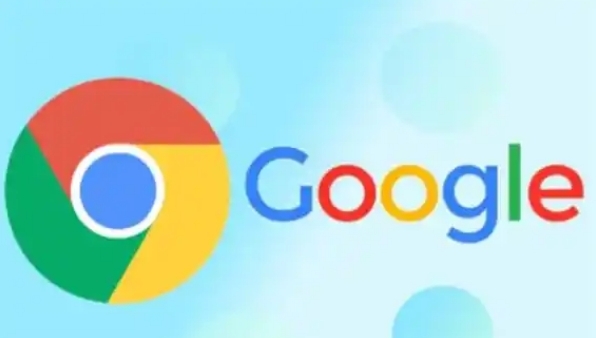Google浏览器密码导入导出操作步骤
时间:2025-08-02
来源:谷歌浏览器官网

1. 导出密码
- 进入密码管理器:打开Chrome浏览器,点击右上角的三个点,选择“设置”,在左侧菜单中找到“自动填充”,点击“密码”进入密码管理页面。
- 导出密码文件:在已保存的密码列表中,点击右侧对应密码的三个点,选择“导出密码”。再次确认导出操作,输入Windows登录密码或生物识别信息(如指纹)以验证身份。选择保存位置并命名文件,建议保存为CSV格式,点击“保存”。
2. 导入密码
- 启用导入功能:右键点击Chrome快捷方式,选择“属性”,在“目标”字段后添加`--enable-features=passwordimport`,点击“确定”。重启浏览器,跳过提示页面。
- 导入密码文件:进入密码管理页面,点击右侧三个点,选择“导入密码”。选择之前导出的CSV文件,点击“打开”即可完成导入。导入后,密码会自动填充到对应的网站中。